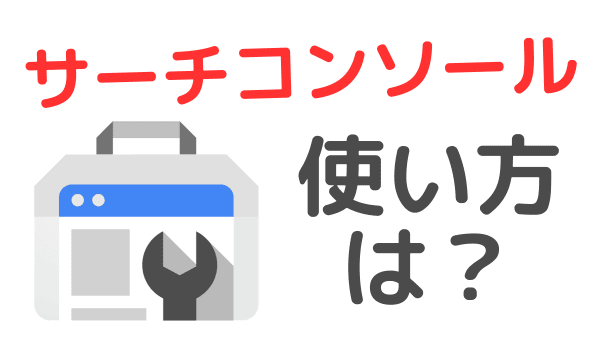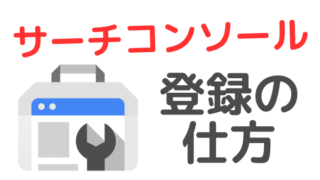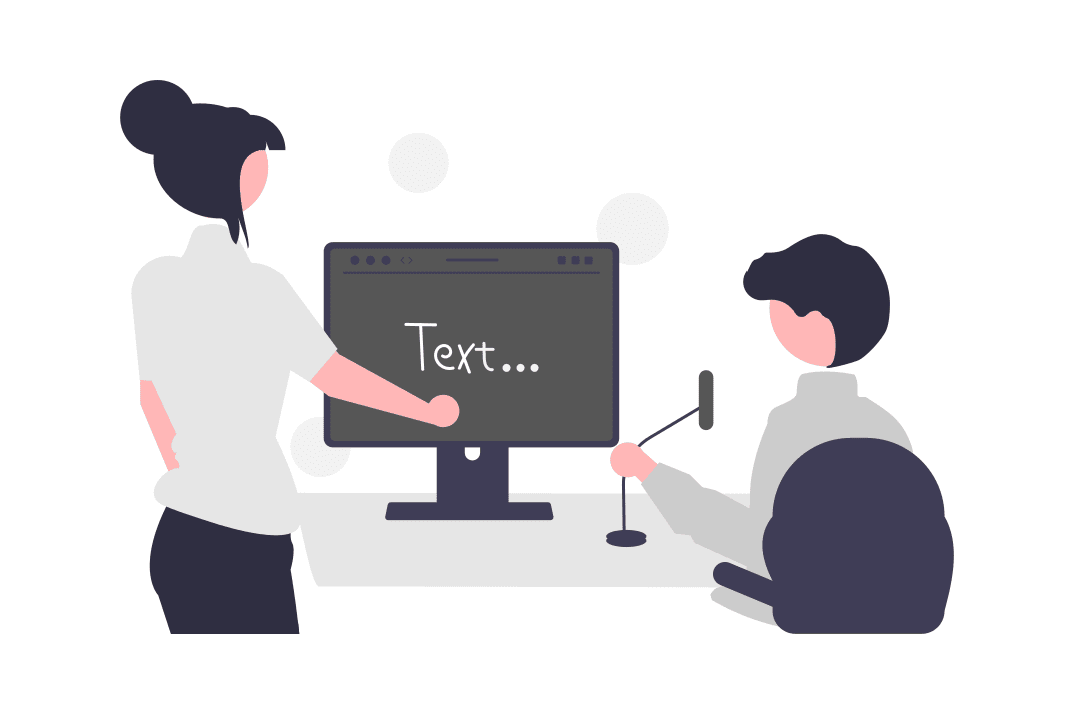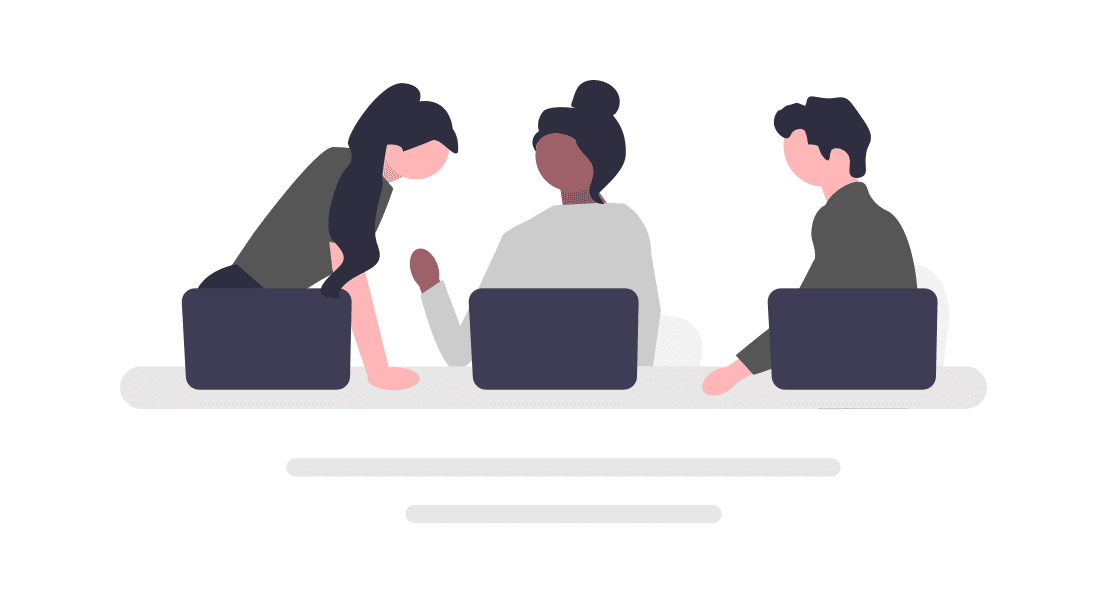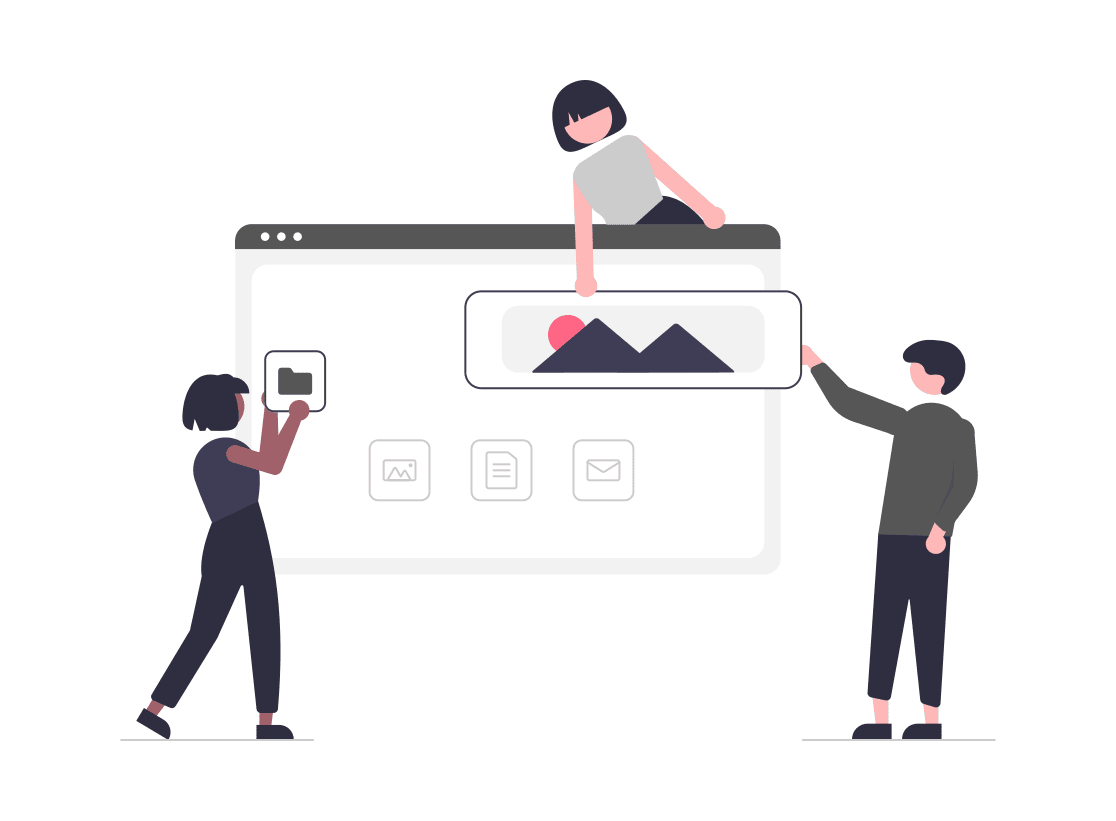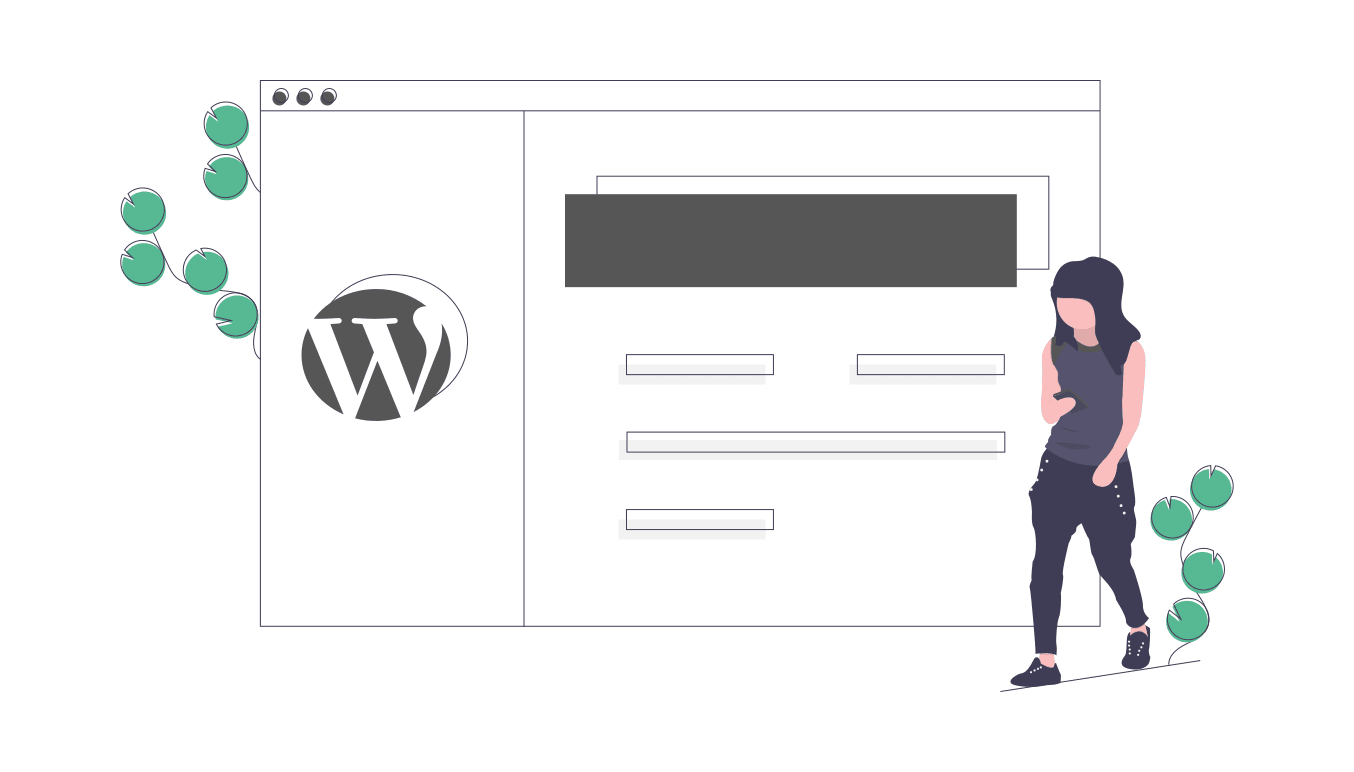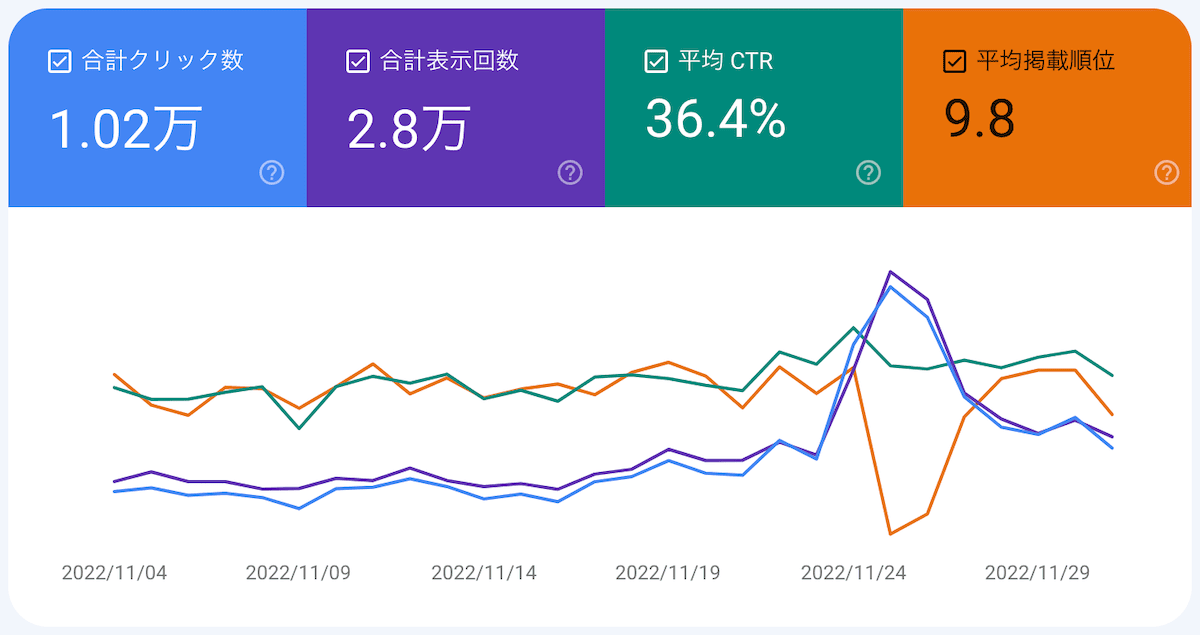
今回の記事は、Googleサーチコンソールについて!
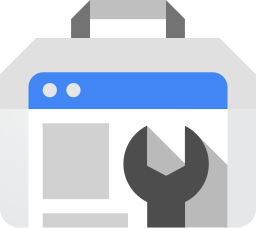
上級Webマーケターも使うサーチコンソール。
画面上には「canonicalタグ」や「ページエクスペリエンス」などなど、専門用語のオンパレードです。
でもこのあたり、初心者ならスルーして大丈夫です。
個人ブログレベルで使う機能は、限られていてとても簡単です。
少ない機能だけで誰でも有効活用できるので、この記事でイメージしてみてください!
月間5万PVのあいです。ブログで「月間5万円以上」稼げている人は全体の「8.7%」未満。このブログは2年もかけてそのレベルに到達。ノウハウを知ったら、あっさり達成できました!あっさり達成できたノウハウを公開中!
サーチコンソールの「登録方法」を知りたい人はこちらでガイドしています。
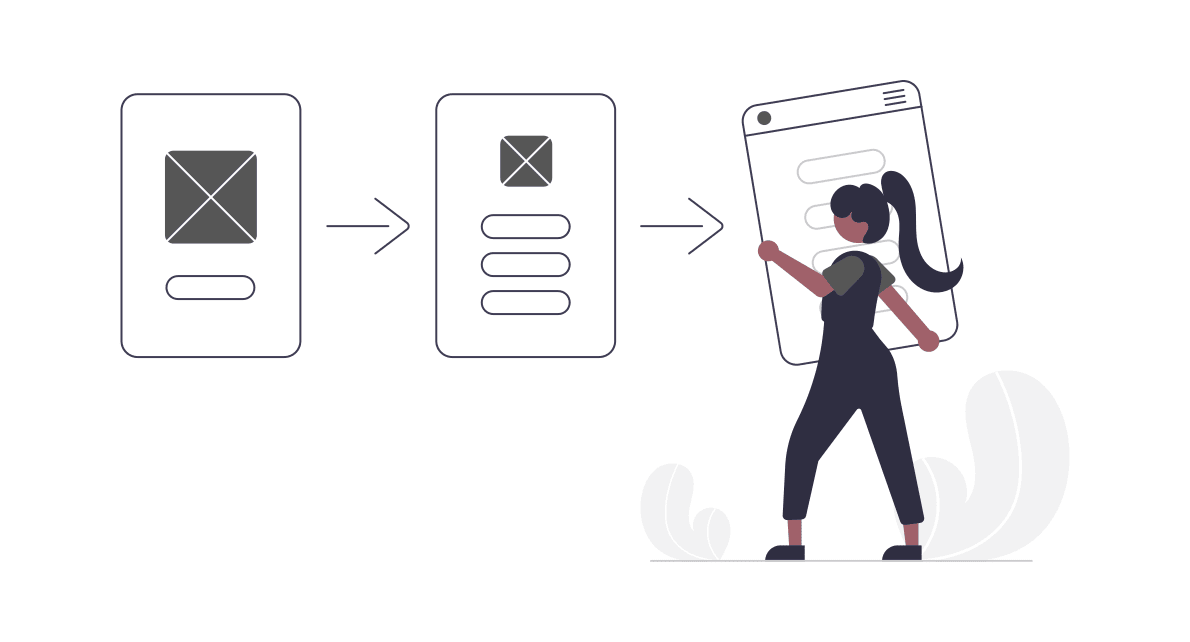
サーチコンソールを使うと、ビギナー段階から「かなり」効率的にブログ運営ができるようになります。
その理由を、段階を踏んで見ていきましょう。
サーチコンソールでできること
まずは、サーチコンソールでできることがこちらです。
自分の記事が
- どんなキーワードで検索されているのか
- キーワードごとの検索順位は何位なのか
- そもそも「戦力外通告」されていないか
この3つのデータで分かるので、ブログの運営方針を圧倒的に効率化できます。
※「戦力外通告」;Googleに「低品質記事」とレッテルを貼られて、検索圏外、インデックスされない、といった記事のことです。
記事ごとに分析する
しかも、これらのデータを「記事ごとに」分析できる点がポイントです。
ブログ全体のスコアを見るのではなく、
- 個々の記事データを見て、
- 課題がありそうな記事を見つけ、
- 個別に対策する
そこに意味あり、という感じです。
Google Analyticsとの違い
ちなみに、ビギナーの方がモヤモヤとするのが、アナリティクスとの違いですね。
Google Search ConsoleとGoogle Analyticsは全く違う
両者の違いはこんな感じです。
| Search Console | Analytics | |
|---|---|---|
| 訪問される「前」の記事の分析 | ||
| 訪問された「後」のユーザー分析 |
「記事の動き」を分析できるのがサーチコンソール。
「ユーザーの動き」を分析できるのがアナリティクスです。
サーチコンソールの使い方のイメージ
そして、サーチコンソールはこんな感じで使います。
- 最もクリックされているキーワードを確認
- そのキーワードに合わせて記事をリライト
- リライト後の記事の順位の変動をチェック
いわゆるPDCAのメイン材料として使い、記事の順位上昇を狙います。
※「PDCA」とはPlan、Do、Check、Actionを繰り返して好循環を生み出す方法論です。
アナリティクスの使い方のイメージ
一方、アナリティクスの場合は、こんな感じで使います。
- ユーザーは最後まで記事を読んでくれているか
- 広告や内部リンクをクリックしてくれているか
- それらが弱い記事をリライトしてスコアを改善
訪問客の居心地を改善することで、順位上昇を狙うイメージです。
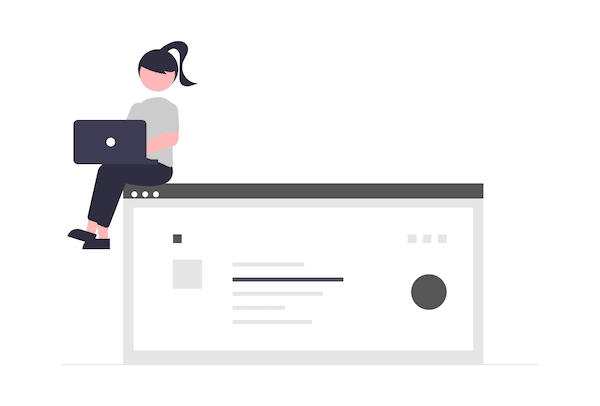
ということで、サチコの具体的な使い方を見ていきましょう!
サーチコンソールの使い方
メインで使うサーチコンソールの機能は、
「検索パフォーマンス」
です。
「検索パフォーマンス」を選択
左側のメニューから「検索パフォーマンス」をクリックします。
「検索パフォーマンス」を調整する
この「検索パフォーマンス」の画面をほんのちょっと調整するだけで、以下のようなデータが抽出できます。
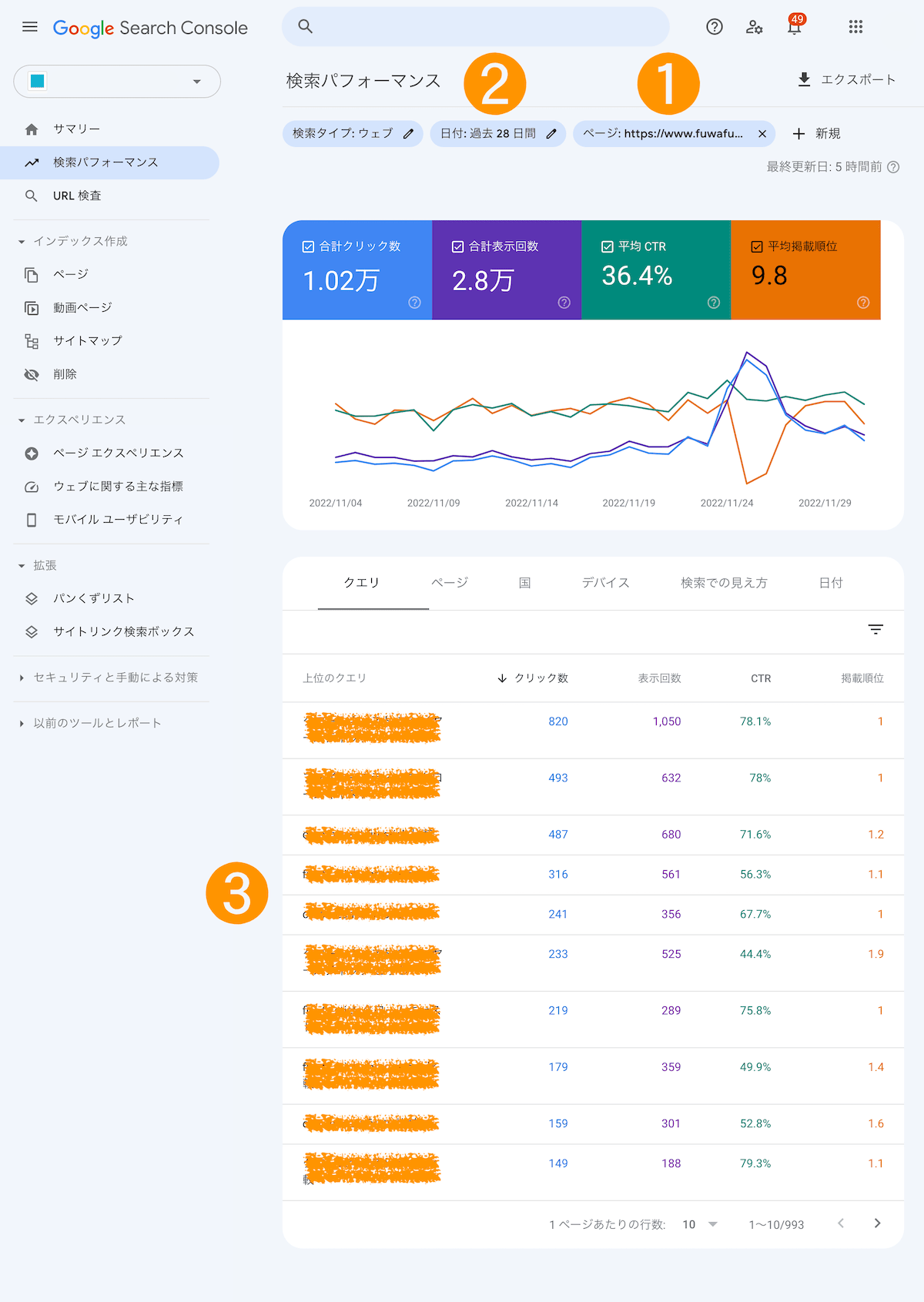
※調整方法は後述しますね。
このデータは、
- ❶の記事が、
- ❷の期間中に
- ❸のクエリで検索されている
というリアルなデータです。
※「クエリ」;キーワードのことと思ってOKです。
このデータによって、
「❶の記事だけで」掘り下げている点がポイントです。
さらにもう一度同じ画面です。
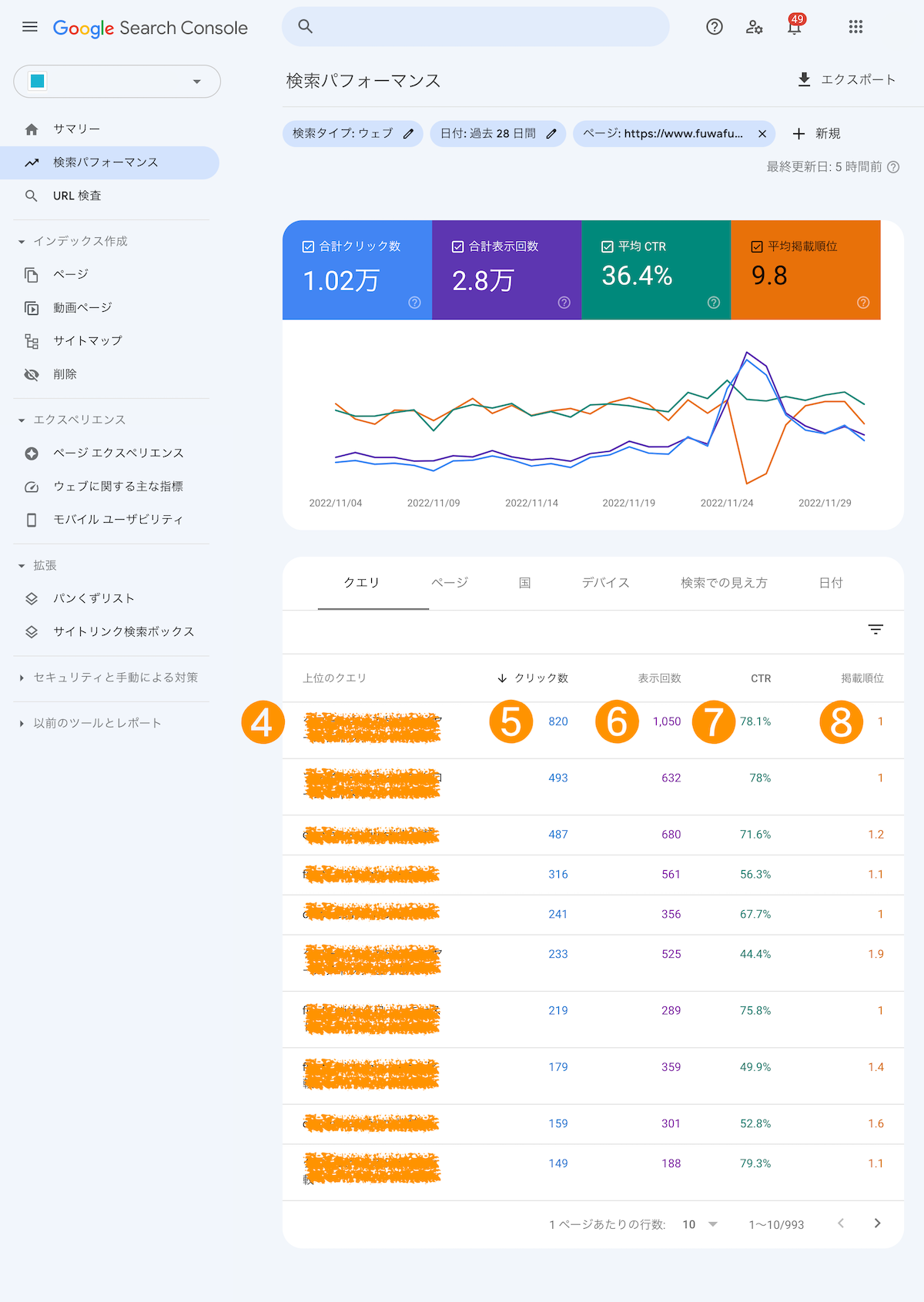
ここで、「❶の記事が」、
❹のクエリで検索された時は、
❺820回クリックされていて
❻表示回数が1,050回で
❼CTR(クリック率)は78.1%
❽掲載順位は1位
であることがわかります。
そして「❶の記事」の総合成績が、以下の❾の箇所。
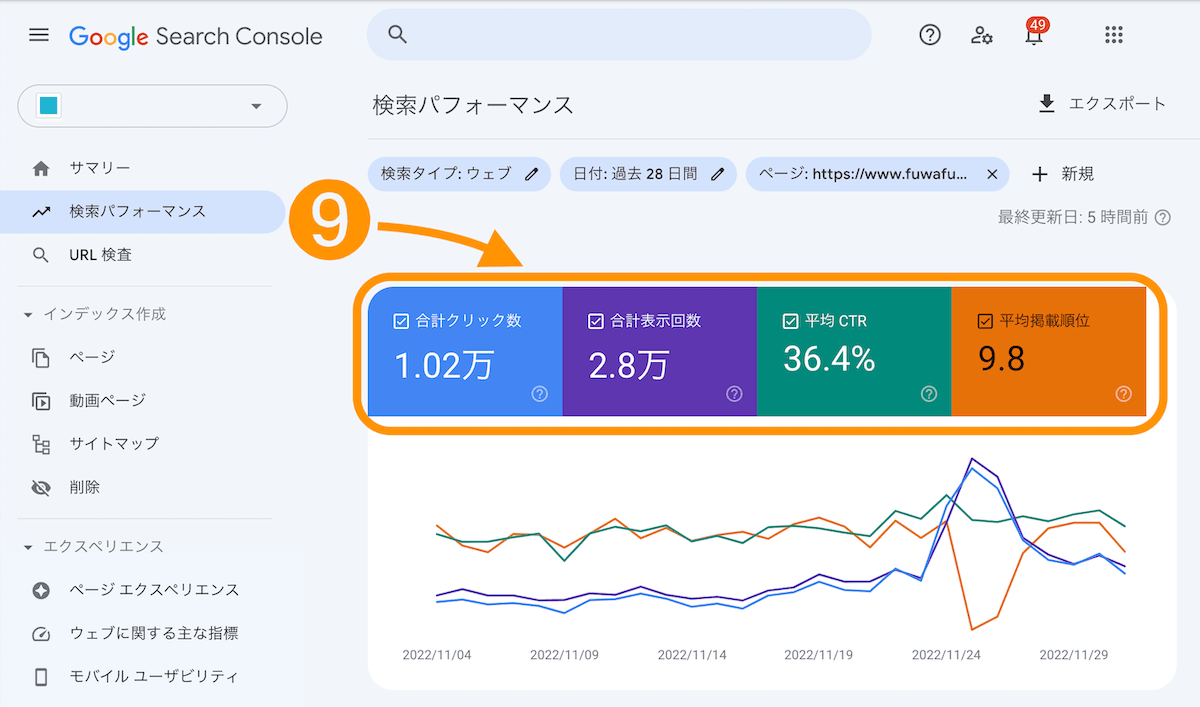
❾は見ての通り、
- 「合計クリック回数」が1.02万回
- 「合計表示回数」が2.8万回
- 「平均CTR(クリック率)」が36.4%
- 「平均掲載順位」が9.8位
であることがわかります。
※ちなみにこの❾レベルの記事だと、月間4万円の収益イメージです。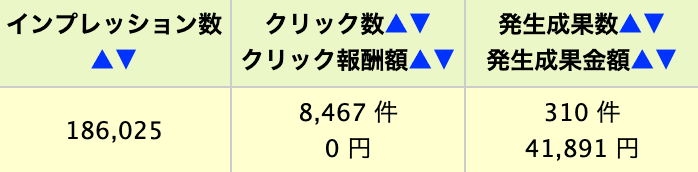
このように「検索パフォーマンス」で見れるデータは、次のとおりです。
「検索パフォーマンス」で見るべきデータ
よくわからないままサーチコンソールを見ていると「ブログ全体の」データを「何となく」眺めている状態です。
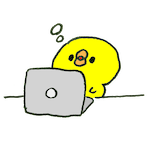
ブログ全体のデータを見ても最初はあまり意味がなくて、
「記事ごとに見て対策をする」という点がポイントです
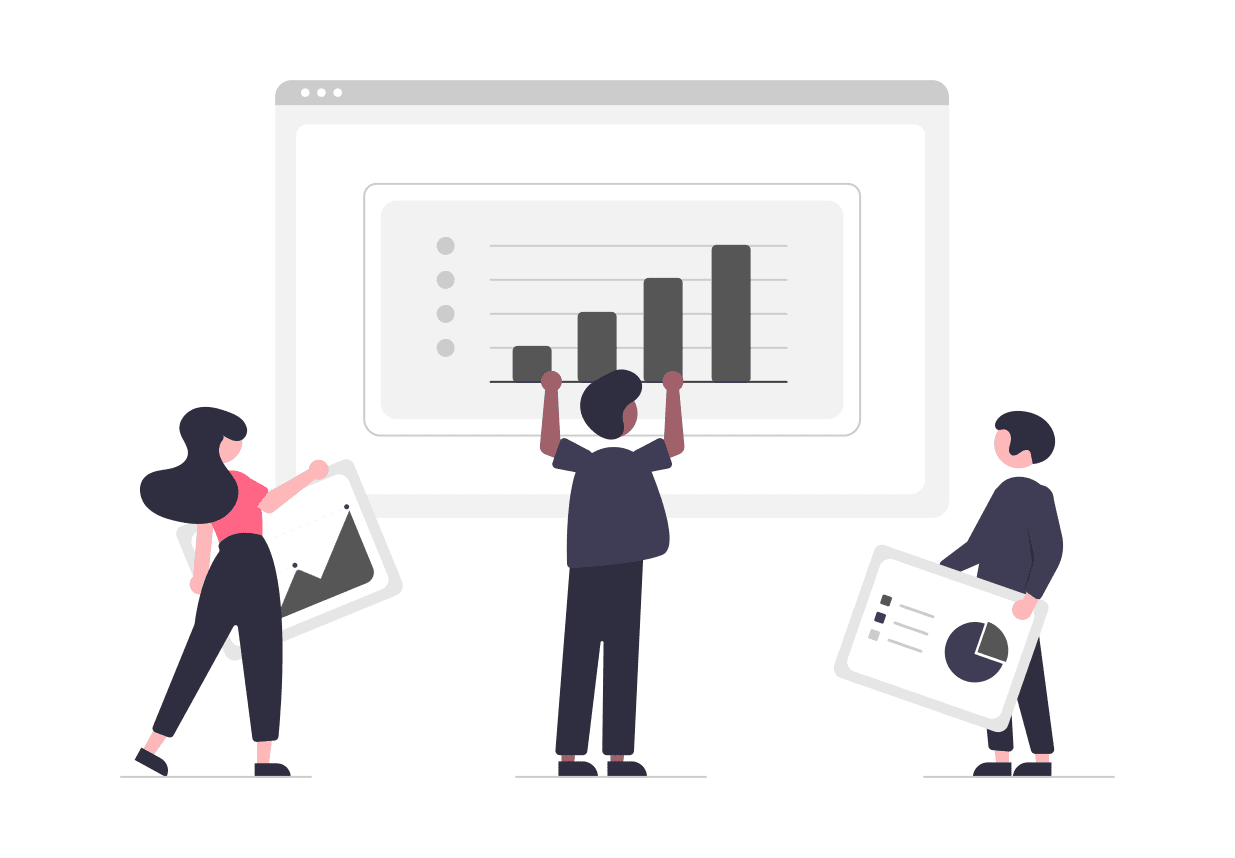
以上が「検索パフォーマンス」で見るべきデータでした。

で?
そのデータを見たらどうすればいいの?
ということで、データを見た後にやるべきことを見ていきましょう。
対策の具体例
対策の具体例を2つ紹介します。
※「CTR」;クリック率(Click Through Rate)
「上位のクエリ」を見る
「上位のクエリ」のチェックは極めて重要です。
例えば、
- 想定して書いたクエリ
- 実際に検索表示されているクエリ
ここが、ズレているケースは、ほぼ確実に発見できます。
- 「ブログ 稼ぐ 仕組み」
で記事タイトルを作っていたものの、実際には、
- 「ブログ 収益化 初心者」
というキーワードの方が、表示回数が多いといったケースです。
そこを確認できるのが先ほどの❸の箇所です
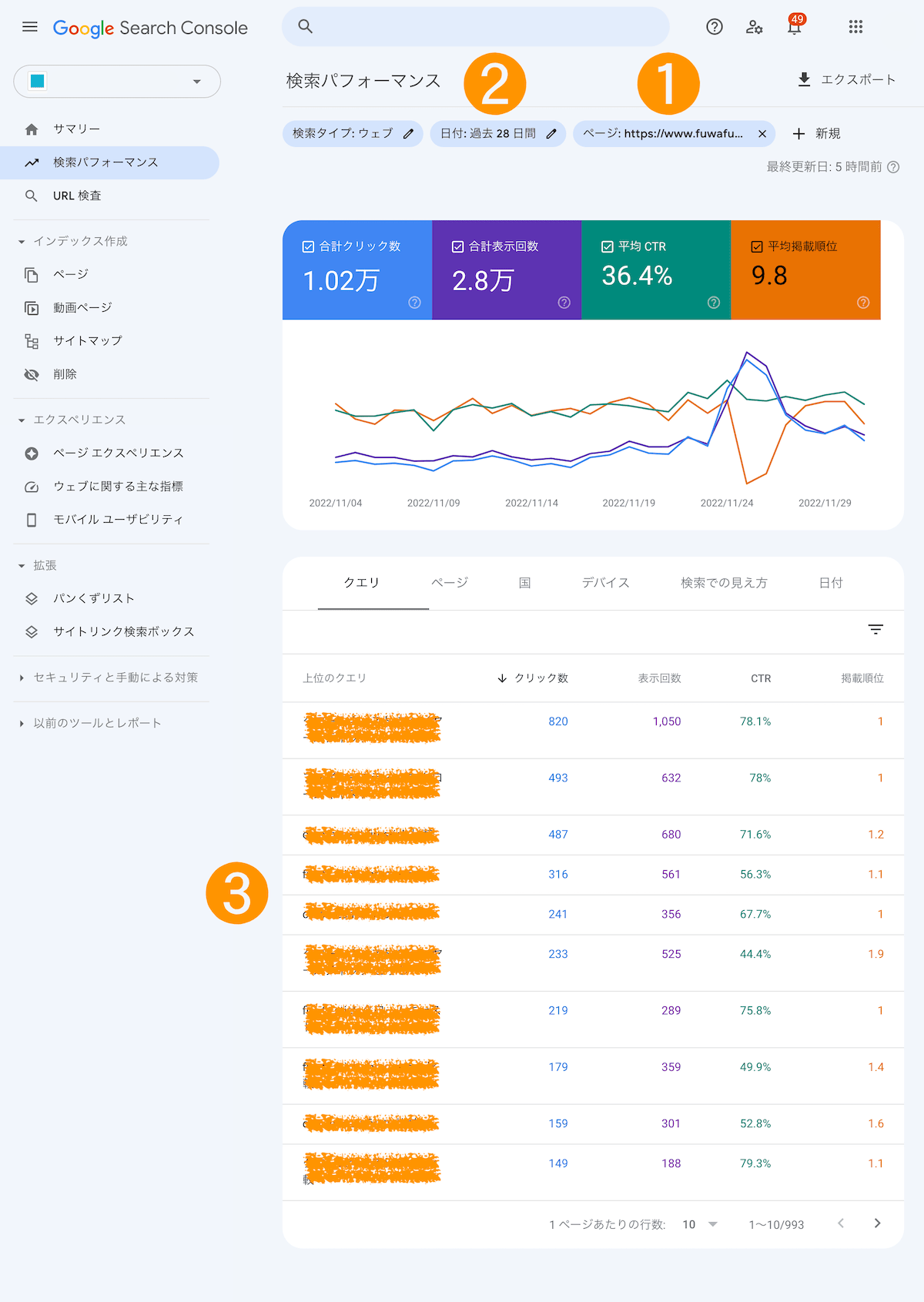
このデータの❸は、❶の記事に対するGoogleの「評価そのもの」です!
Googleが、「この記事の答えはこっちの方だよ!」と教えてくれているようなもの!
そのリアル評価に合わせて、記事タイトルや本文見出しなどをリライトしましょう。
それだけで、検索順位が一段階上がります!
以上が一つ目の大きなポイントです。
続いて2つ目の例です。
CTRを見る
2つ目は「CTR」(クリック率)の見方です。
再度同じ画面です。
ここの❼の箇所のことですね。
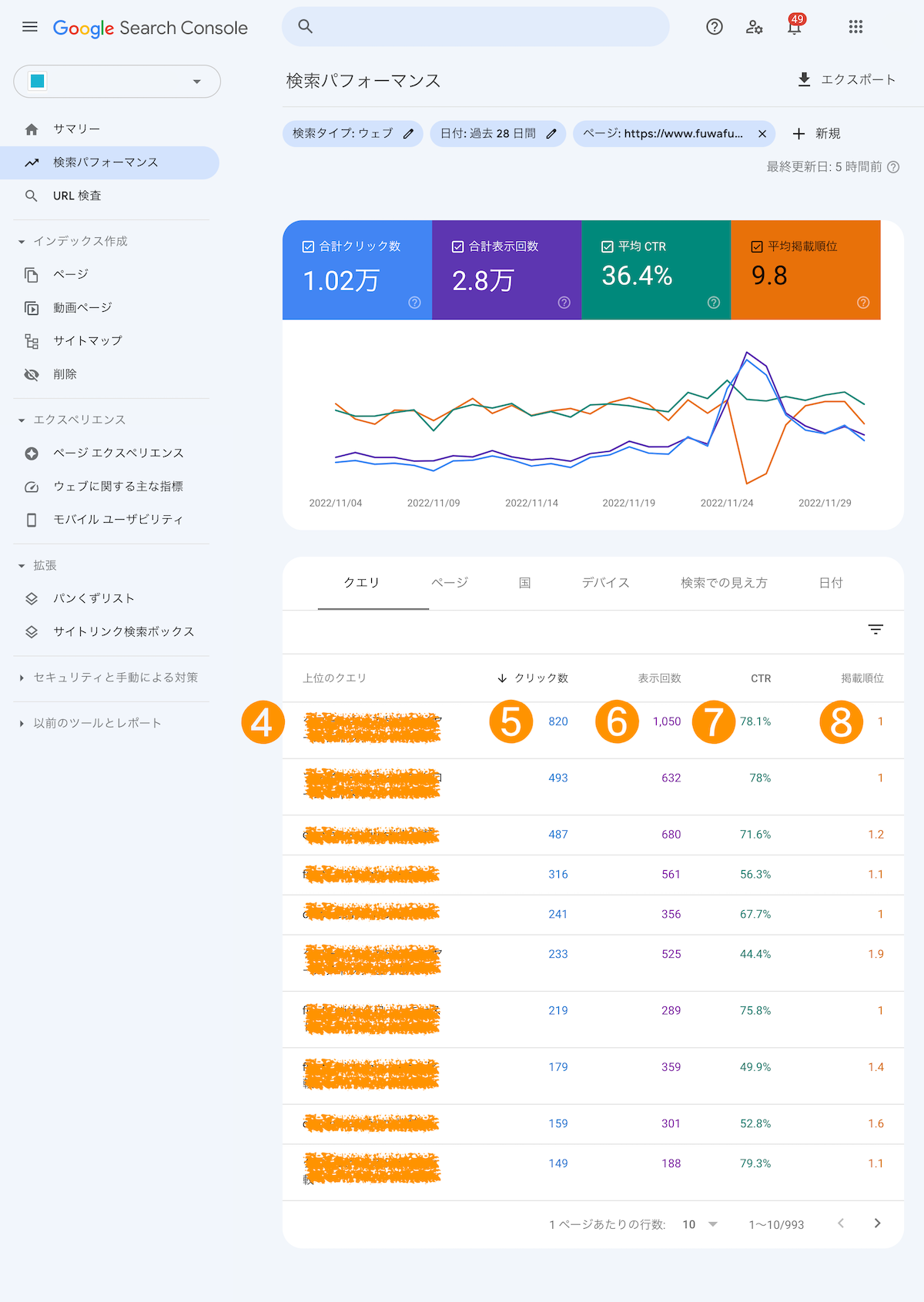
ここを、以下の切り口で自分の記事を分析してみてください。
- 「検索順位」が高い、でも「CTR」は低い記事
- 「検索順位」は低い、でも「CTR」が高い記事
このような記事が割といくつも出てくると思います。
これらは、対策をすればすぐに伸びる可能性を秘めた記事です。

その対策方法がこちらです。
「検索順位」が高い、でも「CTR」は低い記事
「検索順位」が高いけど「CTR」(クリック率)は低い記事は、
- Googleの評価は高い、が、
- ユーザーにはクリックされていない
という見方ができます。
このような記事は、
- タイトルを修正してPRフレーズを入れる
- メタディスクリプションを修正する
といった対策が有効です。
※「メタディスクリプション」;検索表示された時に表示される記事の説明文
もともと順位が高いケースなので、タイトルの修正だけでクリック率の上昇が見込めます。
メタディスクリプションは、クリック率の上昇に影響するサブツールです。
逆のパターンもケーススタディしてみましょう。
「検索順位」は低い、でも「CTR」が高い記事
「検索順位」は低いけど「CTR」が高い記事は、
- 自分の記事の評価(=順位)は低い、でも、
- ユーザーは上位の記事にも満足していない
という見方ができます。
上位表示の記事に満足できなかったユーザーが、下位の記事まで読み進めている結果です。
このような記事は、
- 上位の記事と同じような内容にしない
- 関連記事を内部リンクでアピールする
といった対策が有効です。
自分の記事内で、「探してるのはこっちの方の記事ですか?」といった感じで内部リンクをPRしておくと、ユーザーはブラウザバックすることなく、自分のサイト内を回遊してくれます。
内部回遊率が上がると、自ずと順位も上昇しやすくなります。
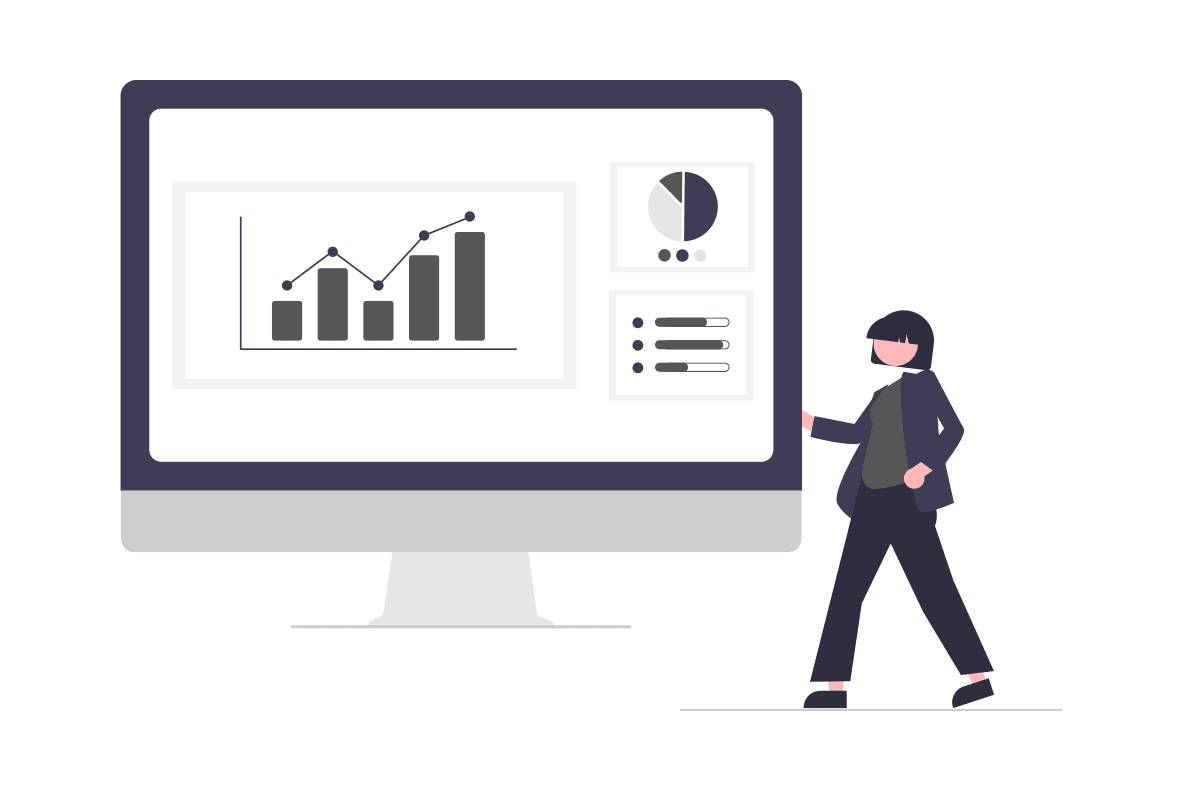
データの抽出方法
実際のデータ抽出のやり方を図解していきます。
クエリのチェック方法
サーチコンソールを開いたら、
❶「検索パフォーマンス」
❷「ページ」
❸調べたい記事
をクリックして進みます。
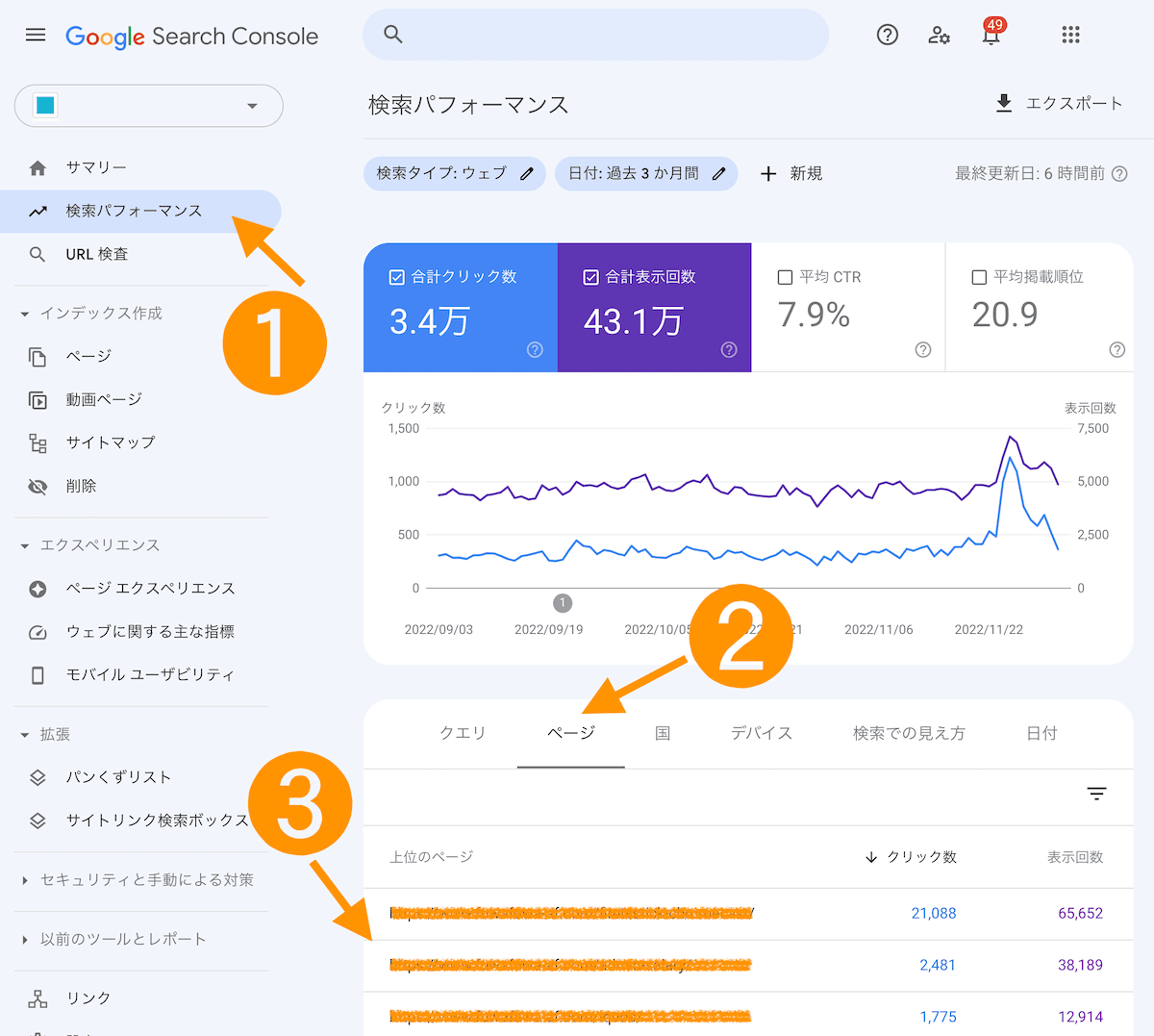
今この画面は「ブログ全体の」データです。
❸をクリックすることで「選択した記事だけの」データに切り替わります。
❸は記事名ではなく、URLで表示されます。
切り替わった画面が次です。
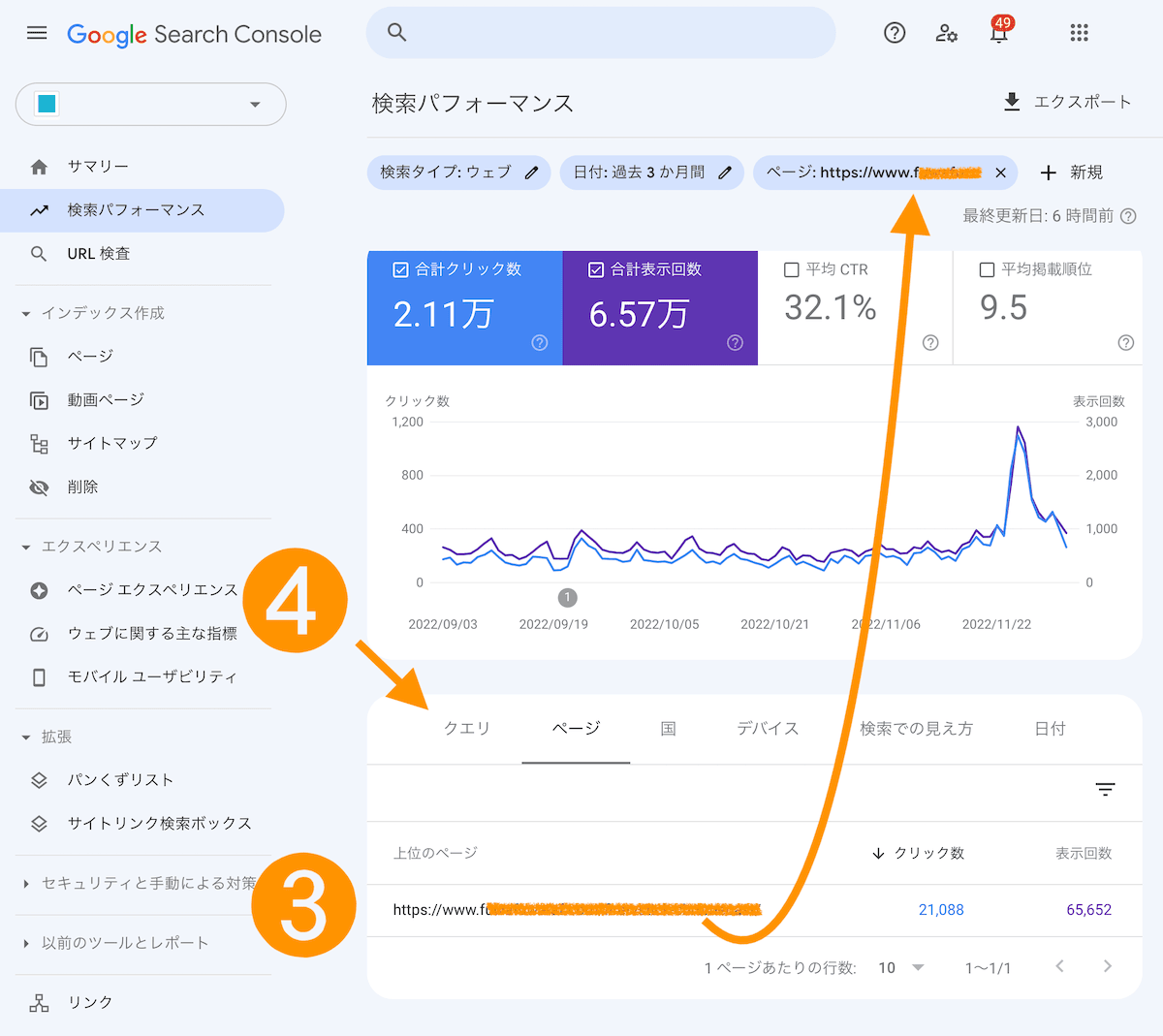
❸で選択した記事が、上に表示され、画面全体の数字も❸の記事だけのデータになりました。
そのまま
❹「クエリ」をクリックします。
すると、❸の記事について、実際に検索されている「クエリ」が一覧表示されます。
それが次の画面。
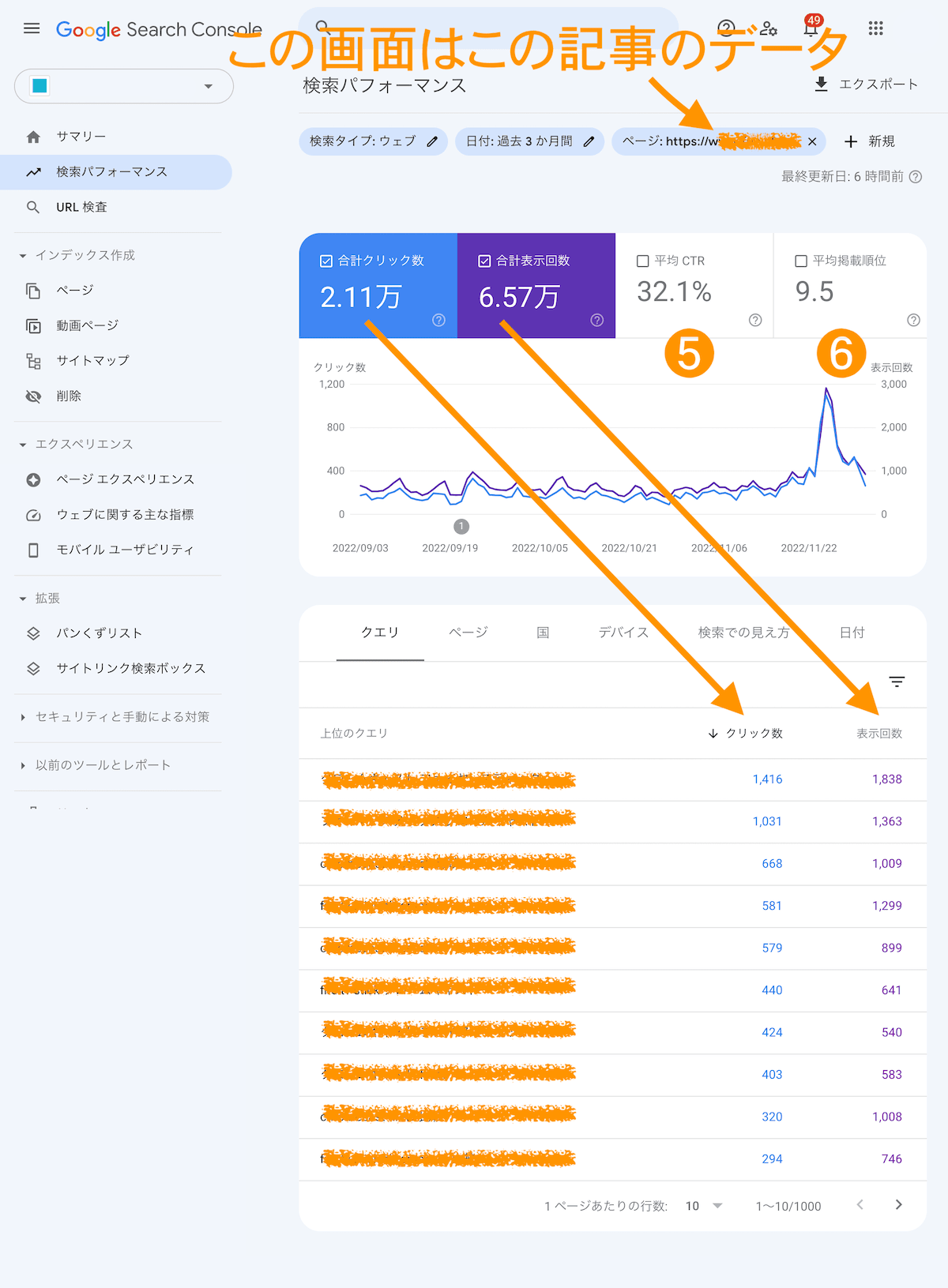
❺「平均CTR」
❻「平均検索順位」
をクリックすると、それぞれ下の欄に追加表示されます。
その他、上の方にある「日付」で、期間を変更することができます。
この画面で、
- 記事ごとに、
- どんなキーワードで検索表示されているのか
- 何回クリックされているのか
- 検索順位は何位なのか
をチェックすることができます。
続いて「CTR」の表示方法です。
CTRのチェック方法
以下の切り口のデータを抽出してみます。
- 「検索順位」が高い、でも「CTR」は低い記事
- 「検索順位」は低い、でも「CTR」が高い記事
例として、
- 「検索順位」が10位以下
- 「CTR」が10%以上
の記事を抽出する方法がこちらです。
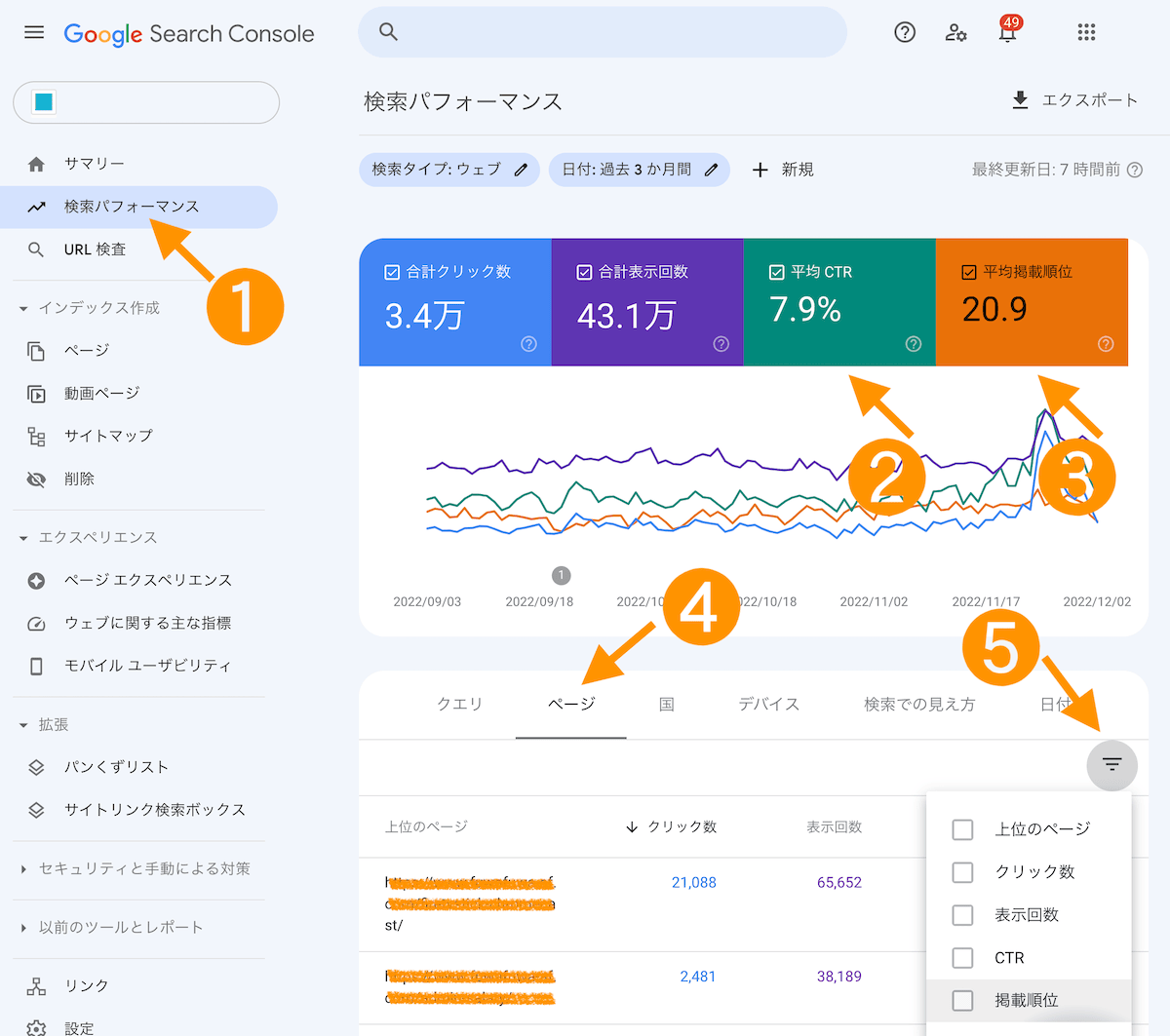
❶「検索パフォーマンス」をクリック
❷「平均CTR」をクリック
❸「平均掲載順位」をクリック
❹「ページ」をクリック
❺「![]() 」をクリックして「掲載順位」にチェック
」をクリックして「掲載順位」にチェック
フィルター条件を入力する画面が出るので、以下のように設定して「完了」をクリックします。
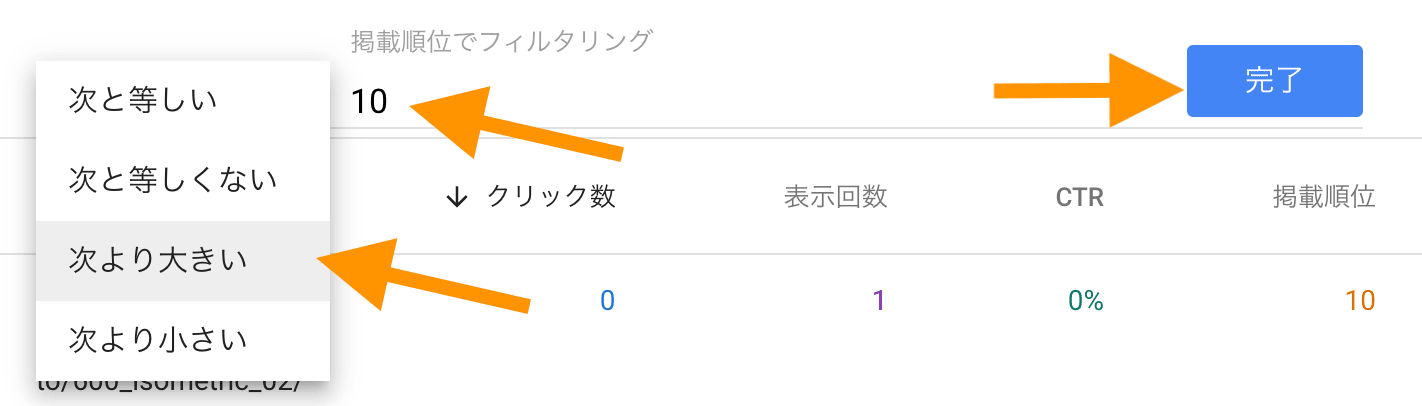
ここは「検索順位」が10位より大きい、記事を表示させる条件設定です。
次に、同じように「CTR」が10%以上、に条件設定します。
「![]() 」をクリックして「CTR」にチェック。
」をクリックして「CTR」にチェック。
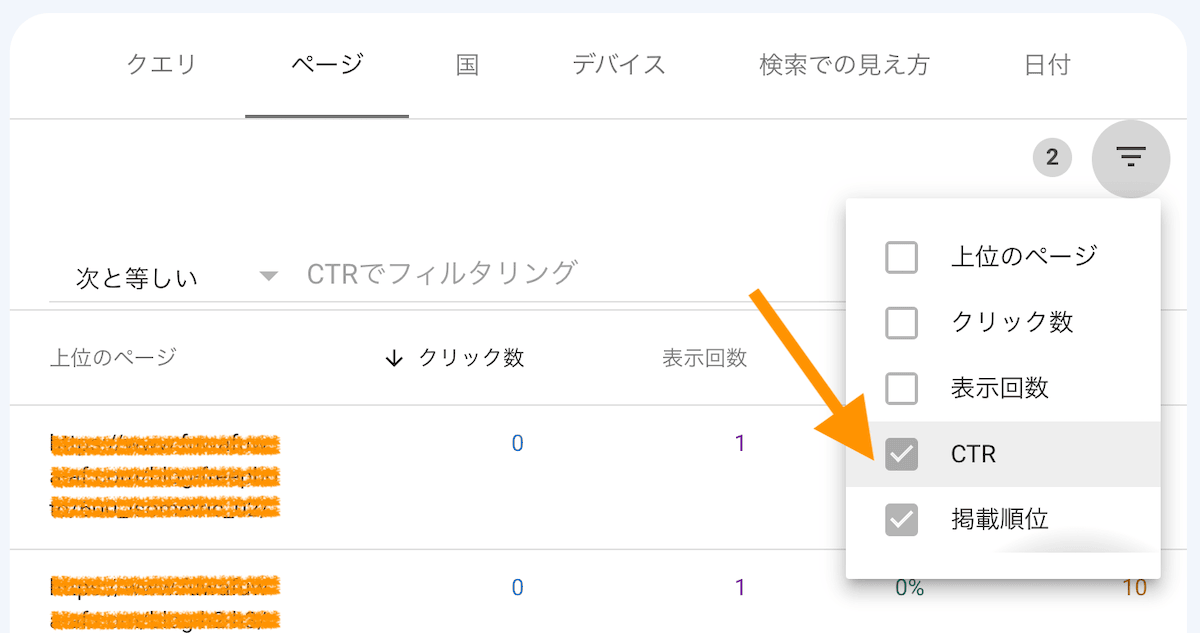
10%以上にしたいので、以下のように設定して「完了」します。
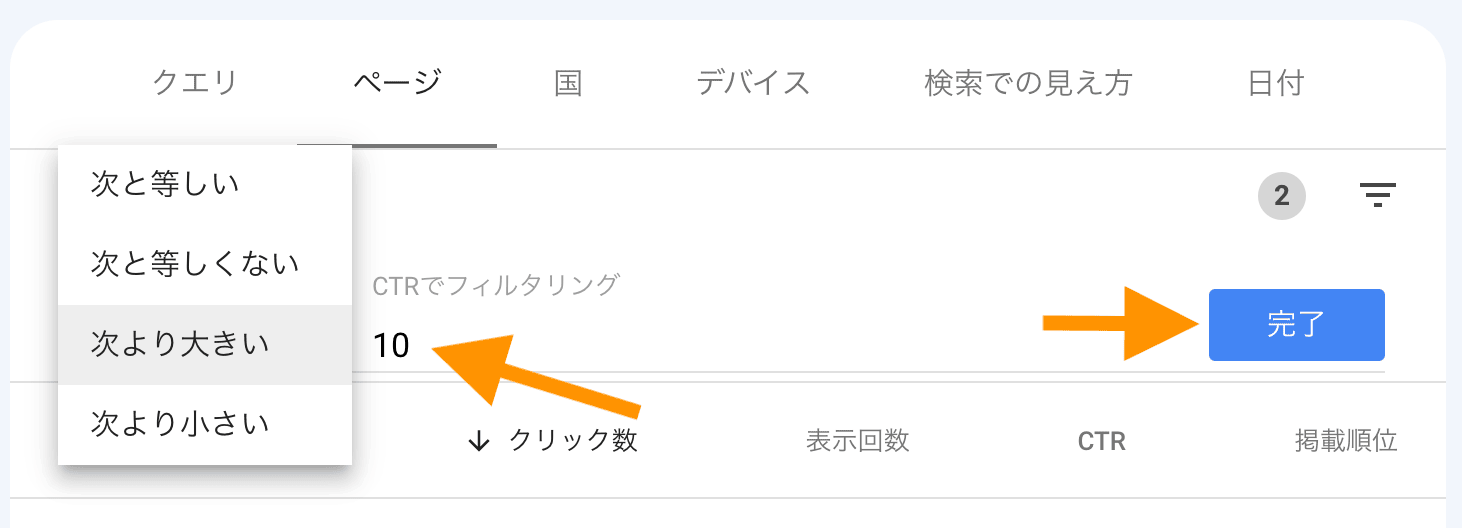
これで抽出したデータが、
- 「検索順位」が10位以下、かつ、
- 「CTR」が10%以上
の記事群です。
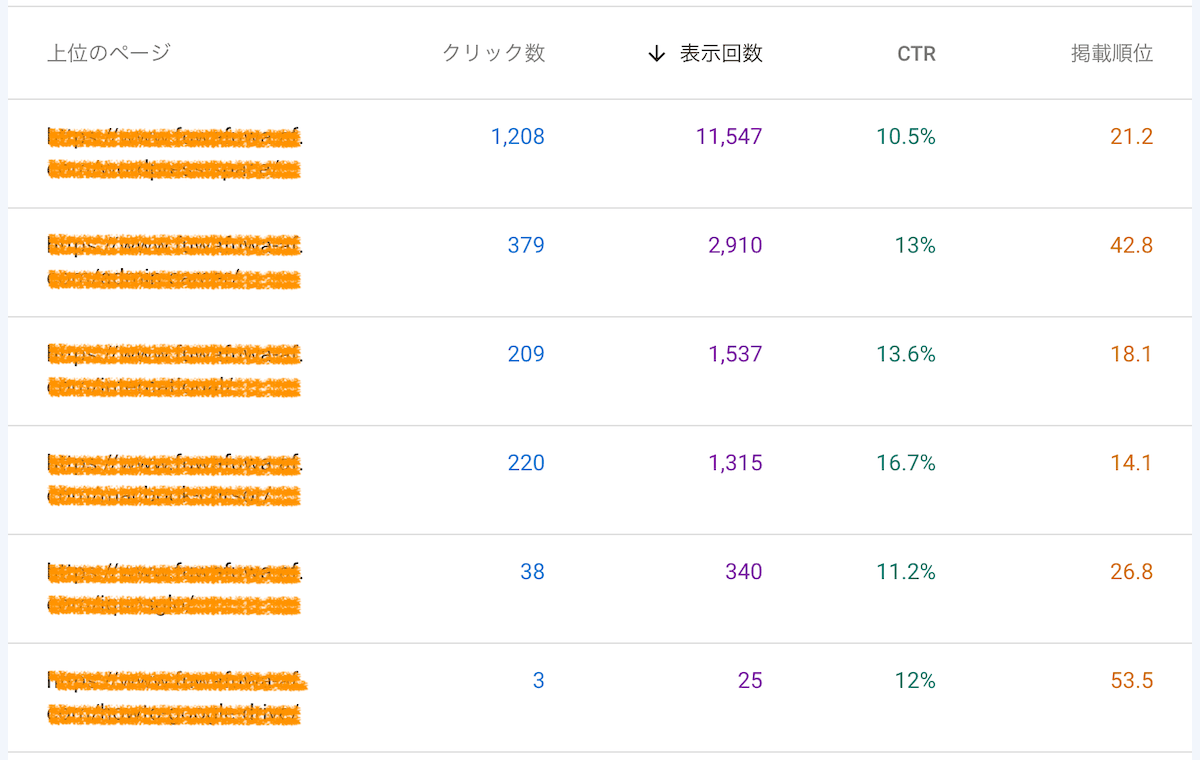
このデータを見ると、上から3つ目と4つ目の記事は、明らかにリライトの価値がありそうです。
理由は、
「検索順位」は2ページ目あたりですが、それにしては「CTR」が15%前後と高いからです。
つまり、
- Googleの評価は高くない、が、
- ユーザーは上位表示の記事に満足していない
という状況です。
上位表示の記事に満足できなかったユーザーが、下位の記事まで読み進めてきた結果です。
ということで、
- 上位の記事と同じような内容にしない
- 関連記事を内部リンクでアピールする
という対策で、効率的なSEO対策が可能です。
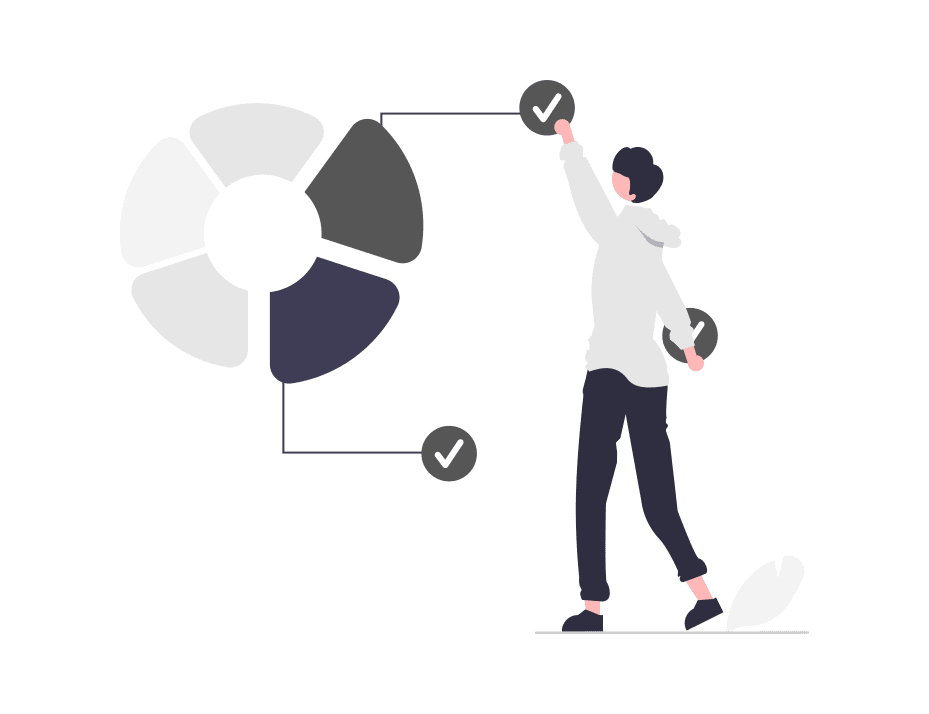
最後におすすめの対策方法です。
おすすめの対策方法
サーチコンソールは、エクセルやスプレッドシートにダウンロードできます。
右上にある「 エクスポート」をクリックすればOK。
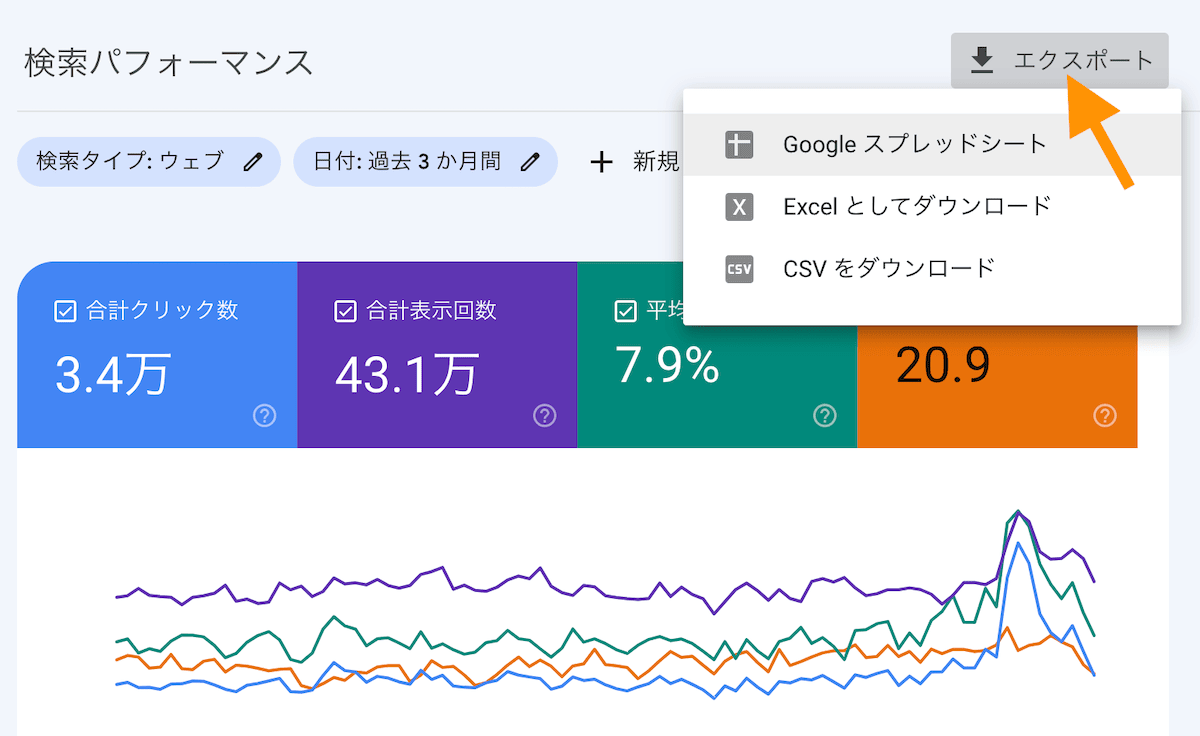
Excelやスプレッドシートなら、フィルタリング、並べ替え、色付けなど、様々な角度からデータを分析できますよ。
以上です!
この記事と同じくらいのレベル感で、当ブログがアフィリエイトで稼げるようになった2年間のノウハウを公開中です!まずは月間5万円レベルを目指したい堅実派の人は必見です!
この記事が参考になった方なら、その他のツール系の記事でおすすめはこちら。
その他のおすすめの記事
その他、以下のメニューで初心者に役立つ記事を公開しています!
プロフィール
3年目に入った当ブログは月間5万PV。
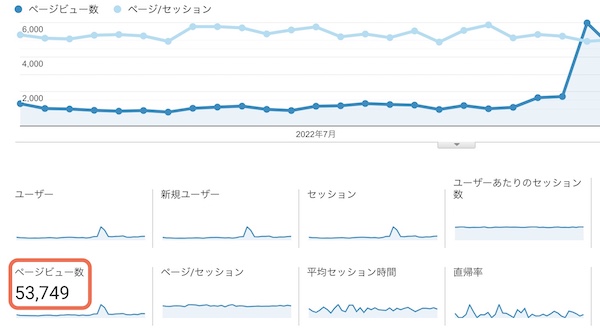
このレベルだと「Googleアドセンス」なら1万円の収入です。
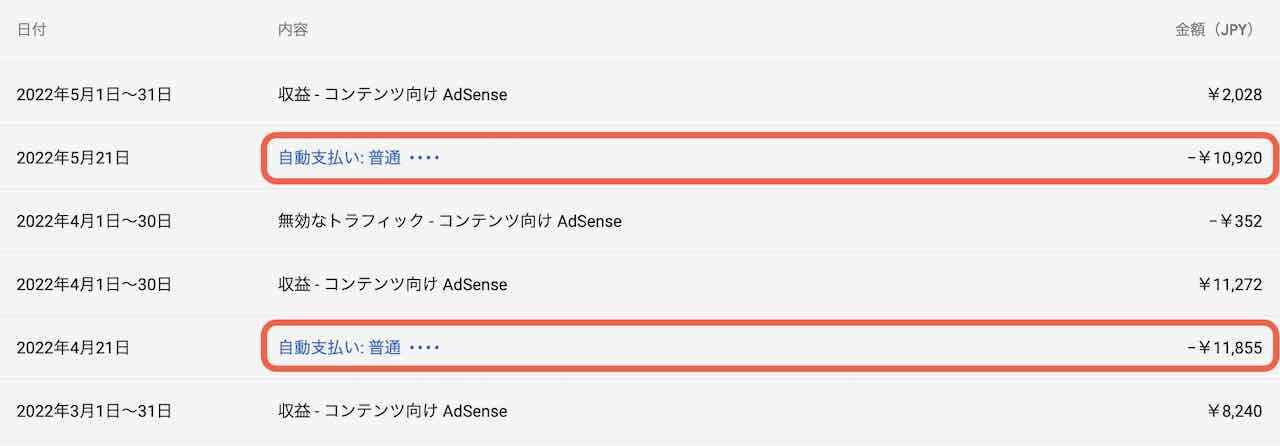
そして「Amazon」「楽天」「Yahoo!」の商品レビュー記事で月2〜4万円ほど。月間250件ほどの申込みが入ってそれくらいです。
あと、月「10〜20件」程度のアフィリエイトが発生して5〜10万円。単価が高いココが伸びれば、月50万とかいくんだと思います。
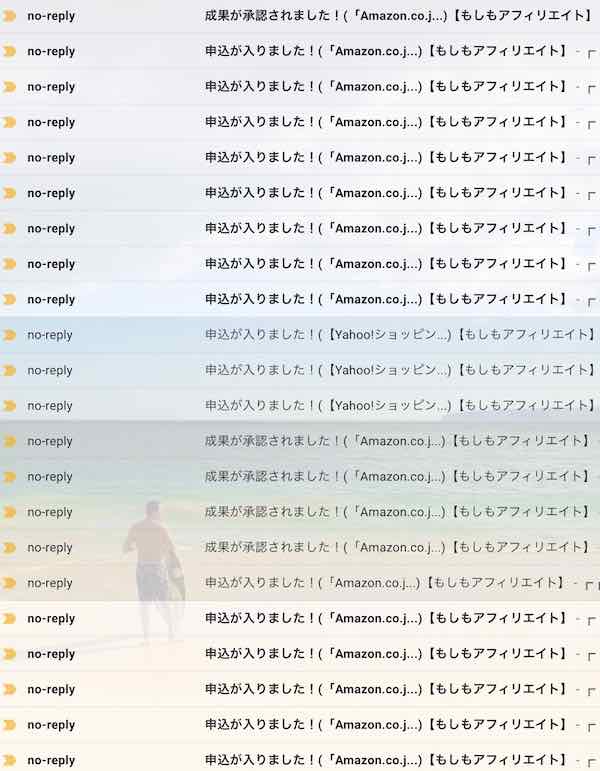
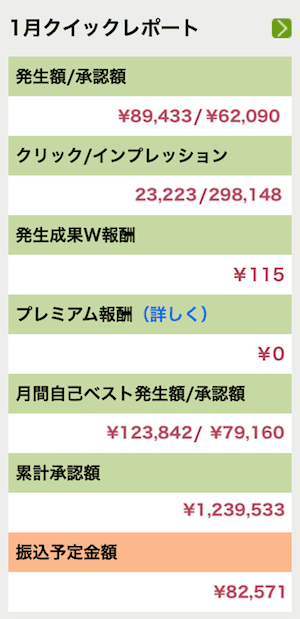
収益が出始めて半年ほど経ち、累計80万円ほどが口座に振り込まれています。
PCかスマホがあれば、最低限ここまではいけます。
リスクはゼロで「増える可能性しかない」アフィリエイトは気楽な副業に関心がある人におすすめ。
興味が出てきた人向けに「堅実に稼ぐためのノウハウ」を公開中です!
※「全く」稼げなくて悩んでいる人も参考になると思います。